Word 2010에서 문서 비교
이 장에서는 Word 2010에서 문서를 비교하는 방법에 대해 설명합니다. 변경 내용 추적 모드를 켜지 않고 Microsoft Word 문서를 수정하는 경우가 있습니다. 이 경우 변경 내용을 추적하기가 어려워지고 원본 문서와 수정 된 문서를 단어별로 비교해야합니다. 그러나 수동으로 비교할 필요는 없습니다. Microsoft Word는 두 문서를 매우 쉽게 비교할 수있는 옵션을 제공합니다. 어떻게 할 수 있는지 보자.
두 문서 비교
(a) 원본 문서 (b) 다음과 같이 동일한 문서의 수정 버전
원본 문서

수정 된 문서
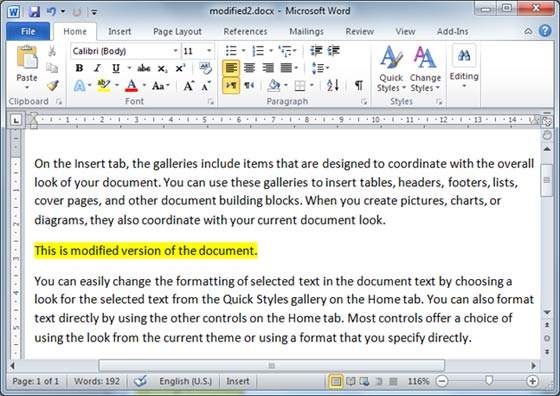
다음 단계는 두 문서를 비교하는 데 도움이됩니다.
Step 1 − 클릭 Review tab 그런 다음 Compare단추. 선택할 두 가지 옵션이 표시됩니다.
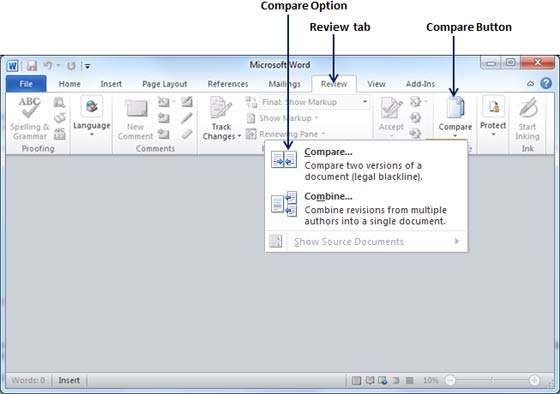
Step 2 − 선택 Compare옵션을 클릭하기 만하면됩니다. 이것은Compare Documents 서로 비교해야하는 두 가지 버전의 Word 문서를 묻는 대화 상자.
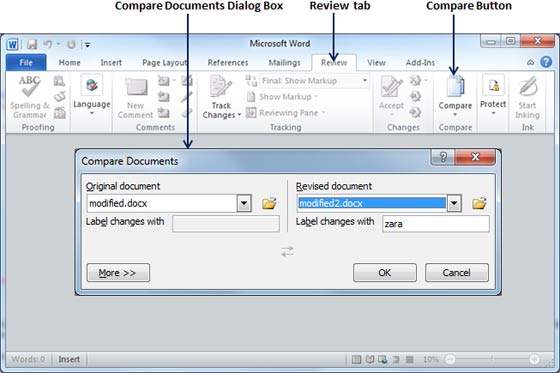
Step 3 − 선택 Original Document 그리고 Revised Document확인 버튼을 클릭하여 두 문서의 차이점을 표시합니다. 화면의 왼쪽 열에는 변경 과정에서 수행 된 모든 변경 사항이 표시되며 동일한 화면에서 문서의 원본 버전과 수정 된 버전을 볼 수 있습니다. 다음을 사용하여 이러한 변경 사항을 살펴볼 수 있습니다.Previous & Next 아래에서 사용할 수있는 버튼 Review tab.
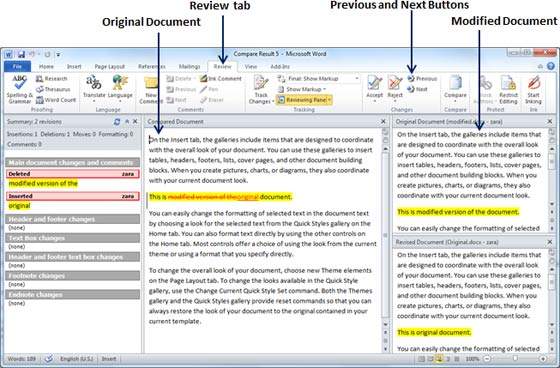
NOTE − 두 문서를 비교하는 동안 다른 설정을 사용할 수 있습니다. Compare Documents 아래의 대화 상자 More 단추.